Kod błędu powiększenia 3113 wskazuje, że nie włączono hasła lub poczekalni na spotkanie. W rezultacie najszybszym sposobem naprawienia tego błędu jest przejście do ustawień zaawansowanych i włączenie hasła lub ustawienie poczekalni na spotkanie.
Jak naprawić błąd powiększenia 3113
Zaplanuj spotkanie przez zoom.us
Nie zapomnij ustawić hasła i poczekalni na swoje spotkanie.
Możesz umówić się na spotkanie korzystając ze strony internetowej zoom.us. W rzeczywistości jest to przydatne obejście, którego można użyć, gdy aplikacja Zoom nie działa zgodnie z przeznaczeniem.
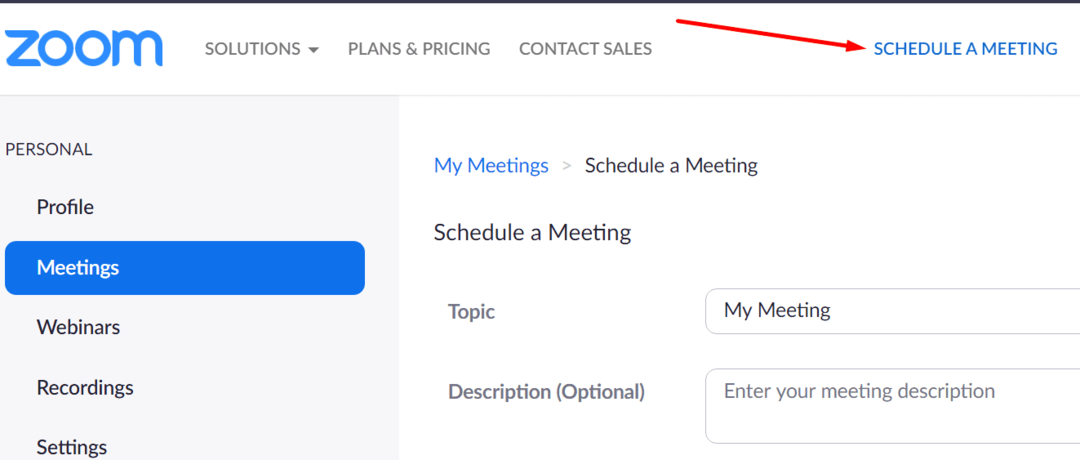
Po kliknięciu Zaplanuj spotkanie przewiń w dół do Bezpieczeństwo. Upewnij się, że wymagane jest hasło, aby uczestnicy mogli dołączyć do spotkania. Włączenie hasła powinno wystarczyć, aby ominąć błąd 3113.
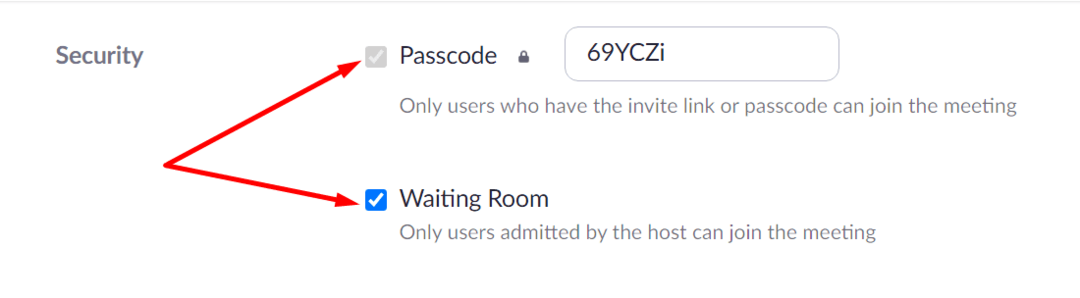
Jeśli jednak chcesz dodać dodatkową warstwę zabezpieczeń i zapobiec nieautoryzowanemu dostępowi do spotkania, możesz również ustawić poczekalnię. Oznacza to, że musisz ręcznie dopuścić użytkowników do spotkania. W ten sposób możesz szybko zidentyfikować intruzów i zablokować im dostęp do spotkania.
Pamiętaj, że Zoom wymaga podania hasła lub poczekalni dla następujących typów kont:
- Darmowe konta Zoom.
- Użytkownicy z jedną licencją.
- Konta firmowe z 10 do 100 licencjami.
- Konta Pro z co najmniej dwiema licencjami.
- Posiadacze kont rządowych, którzy mają mniej niż 100 licencji.
Więcej o poczekalni i wymaganiach dotyczących kodów dostępu można przeczytać na Strona pomocy Zoom.
Przy okazji, jeśli chcesz korzystać z poczekalni na Windows, Mac lub Android, potrzebujesz Zoom w wersji 5.1.2 lub nowszej. Innymi słowy, musisz zaktualizować aplikację.
Aktualizuj powiększenie
Nawet jeśli włączyłeś hasło i poczekalnię na spotkanie, możesz nie być w stanie pozbyć się błędu 3113, dopóki nie zaktualizujesz aplikacji. Upewnij się, że korzystasz z najnowszej wersji aplikacji Zoom na komputerze lub telefonie.
Kliknij na swój zdjęcie profilowe i wybierz Sprawdź aktualizacje.

W systemie Android przejdź do Sklepu Play, wyszukaj aplikację Zoom i naciśnij przycisk Aktualizuj.
Daj nam znać, jeśli udało Ci się rozwiązać ten problem.